怎么批量高亮显示 word 文档指定内容
翻译:简体中文,更新于:2024-01-21 14:57
概要:在整理word文档时,我们通常会对一些关键词做高亮展示,比如说一些敏感词、关键词等等。像这些关键词高亮显示之后,可以起到一个强调的作用,我们在阅读文档时可以特别的注意,或者说我们一眼就能够看到文档当中是否包含特殊的关键词信息。那么我们怎么样高亮显示 word 文档当中的指定内容呢?如果我们有多个 word 文档,要怎么样做到批量的显示多个 word 文档当中的指定内容呢?
使用场景
我们需要高亮显示 word 当中的一个或者多个关键词信息时,尤其是当我们需要处理的文档或者需要高亮的关键词数量非常多的时候,用这个方法能够帮我们快速的实现。去了重复的劳动,提高了工作的效率。
效果预览
这里我们就以高亮显示 word 文档当中关键词「银河系」的为例:
处理前:
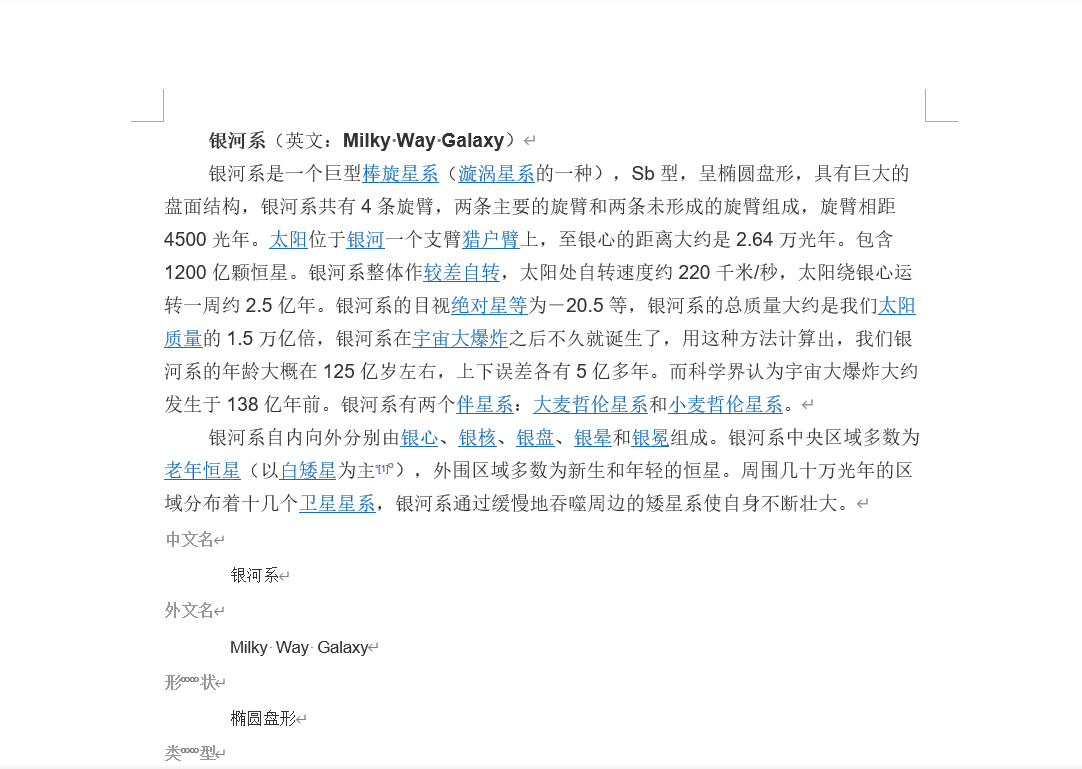
处理后:
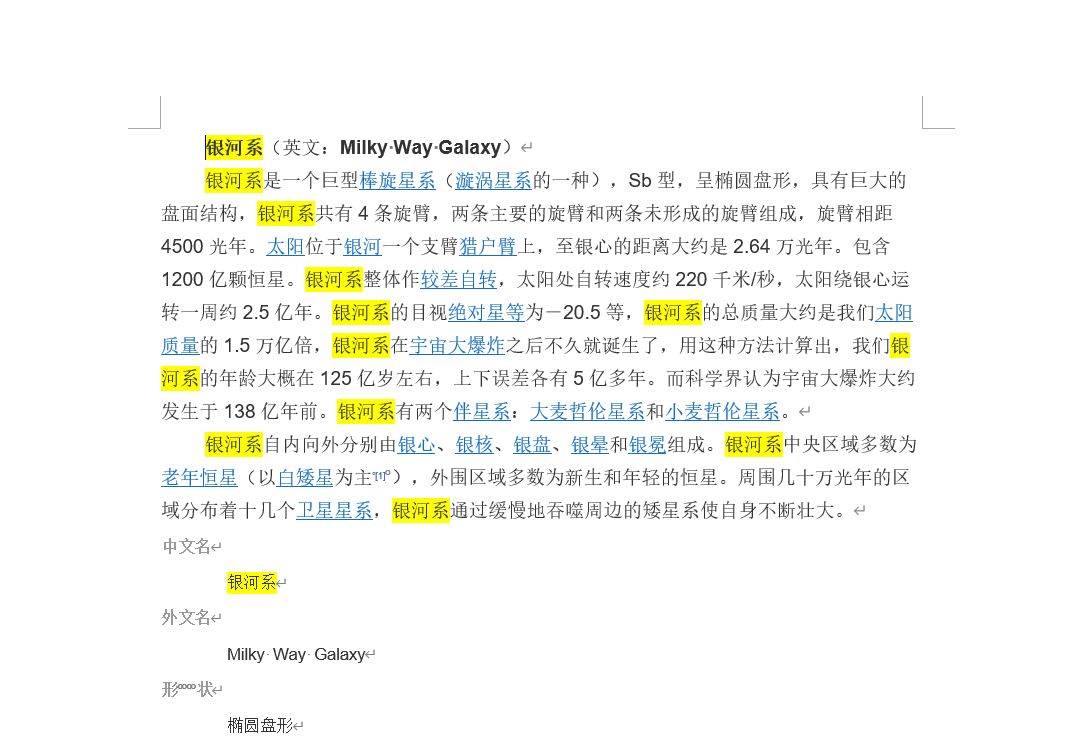
操作步骤
1、打开「我的ABC软件工具箱」,左侧选择「文件内容」右侧选择「按规则查找并替换文件内容」功能按钮。
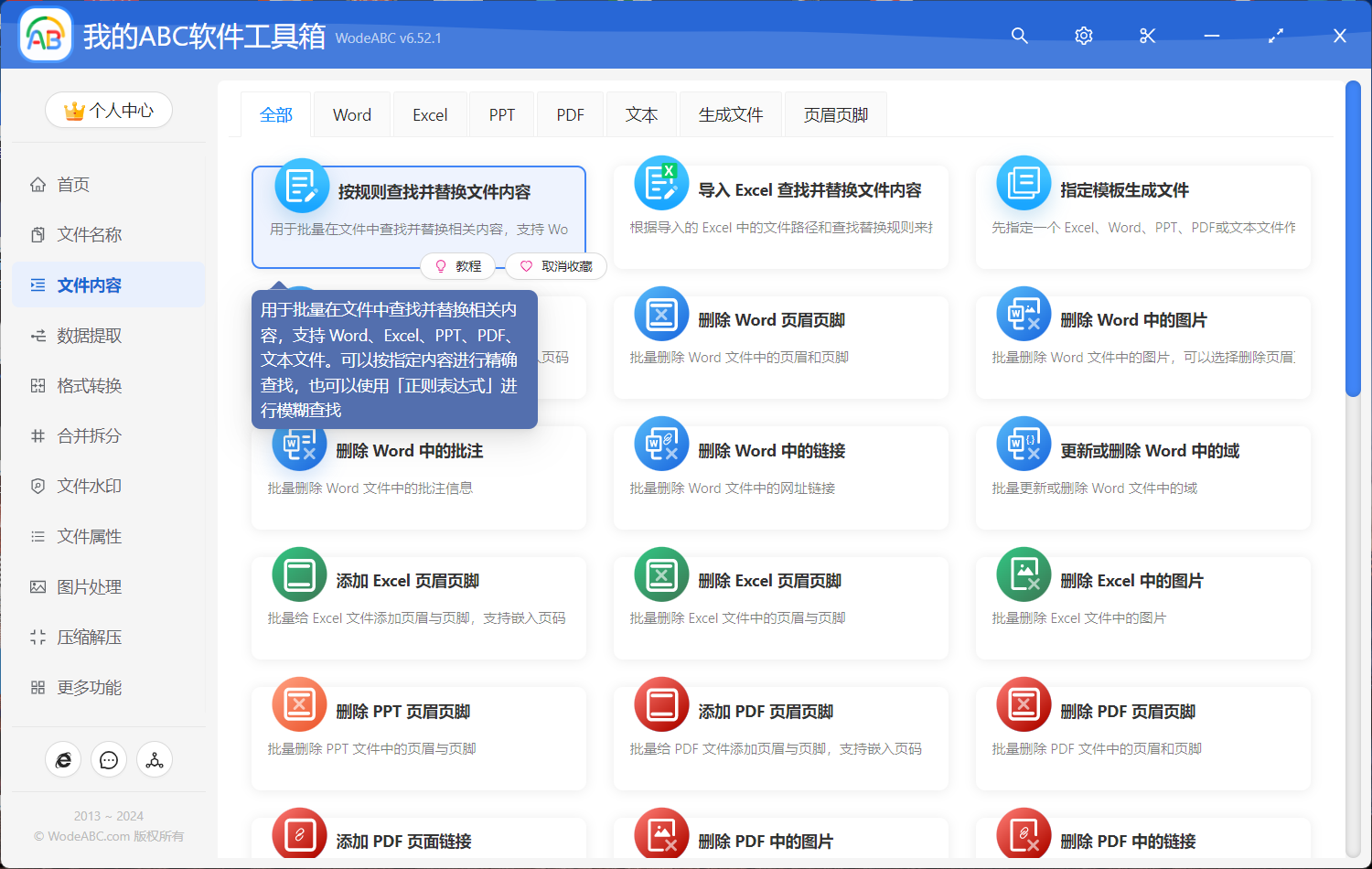
2、选择 word 文档。将所有需要进行关键词高亮显示的 word 文档一次性全部选择进来批量处理。
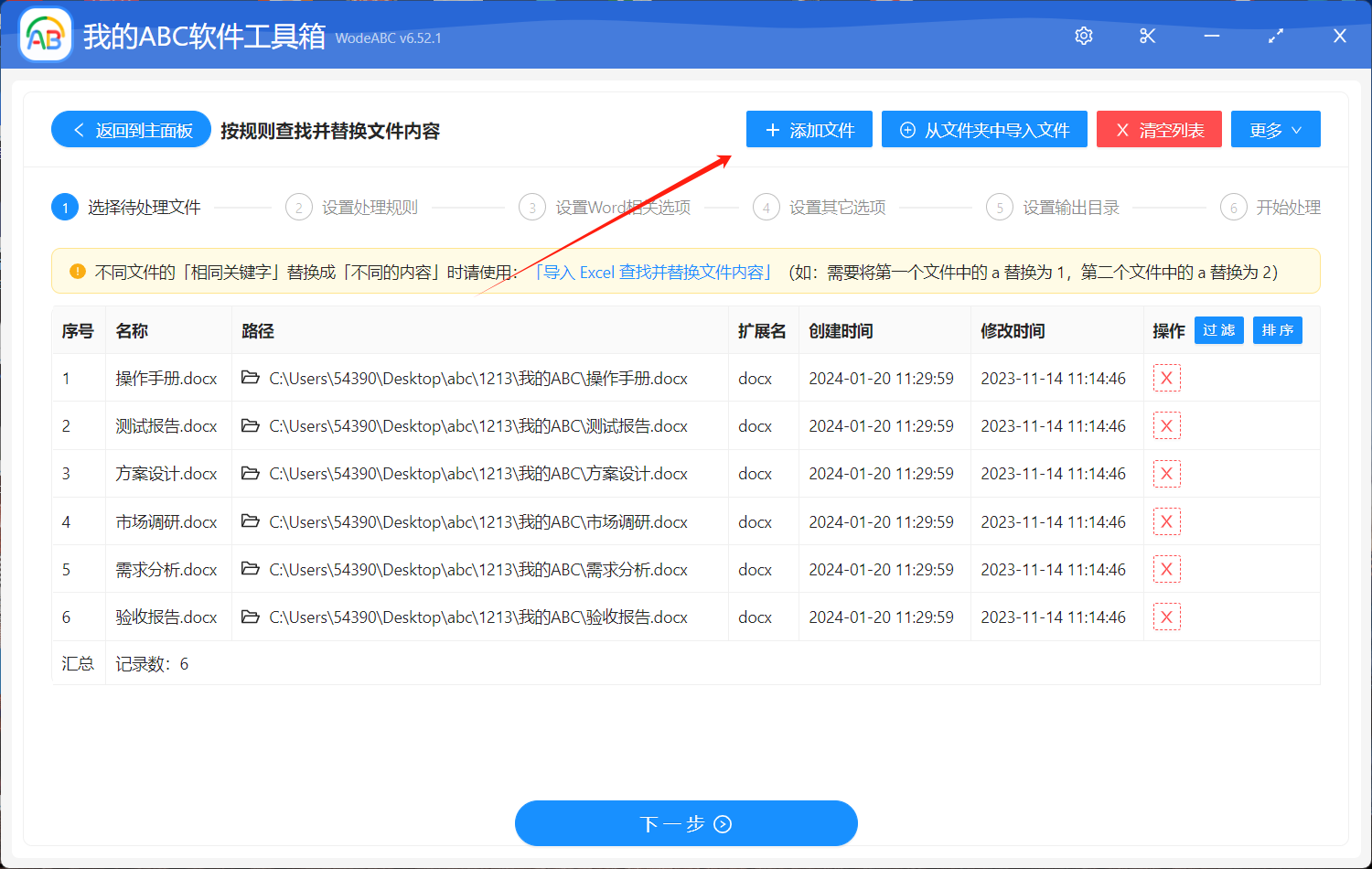
3、设置查找替换规则。由于我们这里只需要对关键词高亮展示,而不需要真正的替换,所以查找内容和替换内容填写一样的即可,如下图。
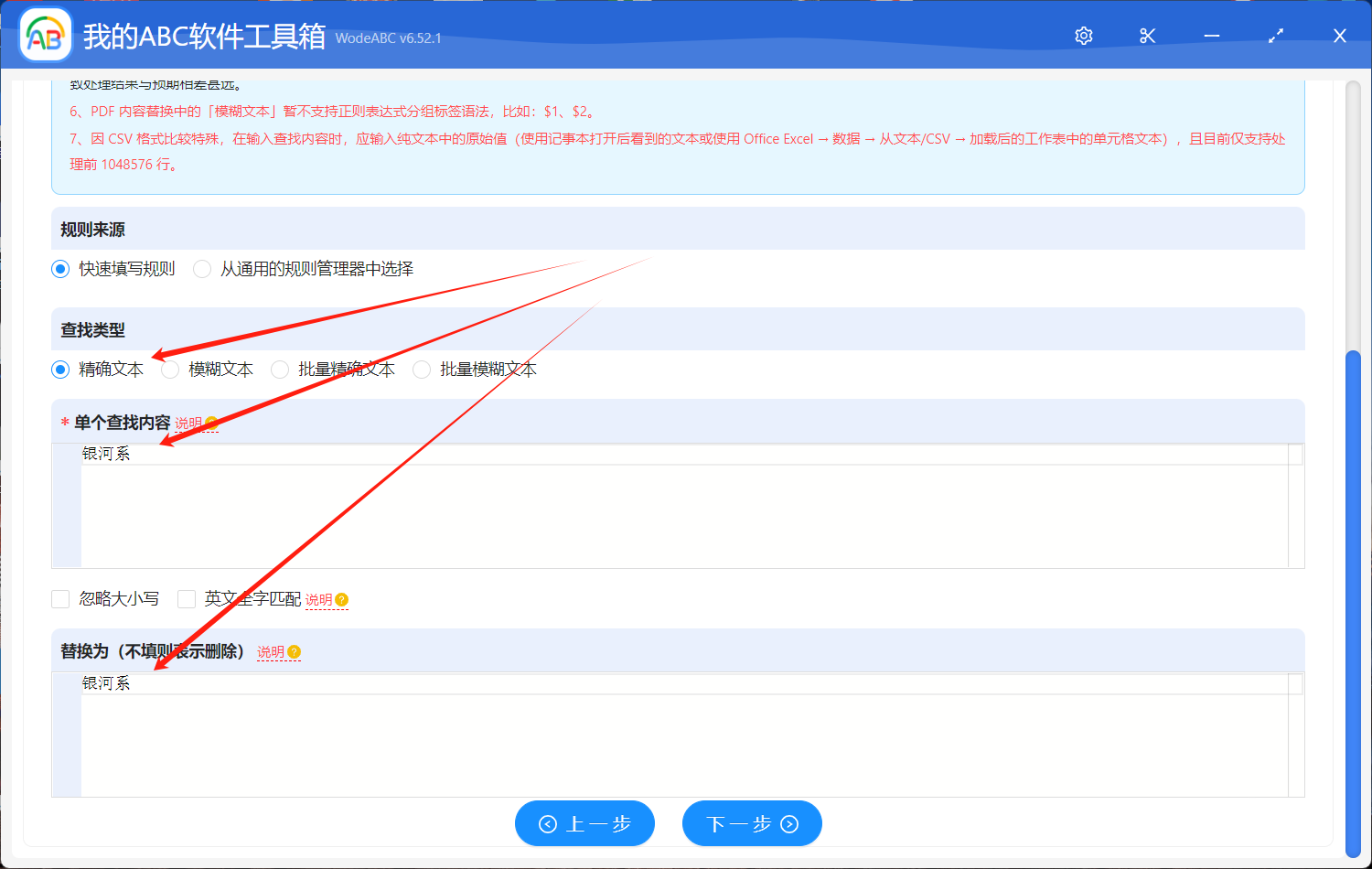
4、设置 Word 相关的其它选项。这一步非常重要,我们别忘了把下图这个选项勾选。
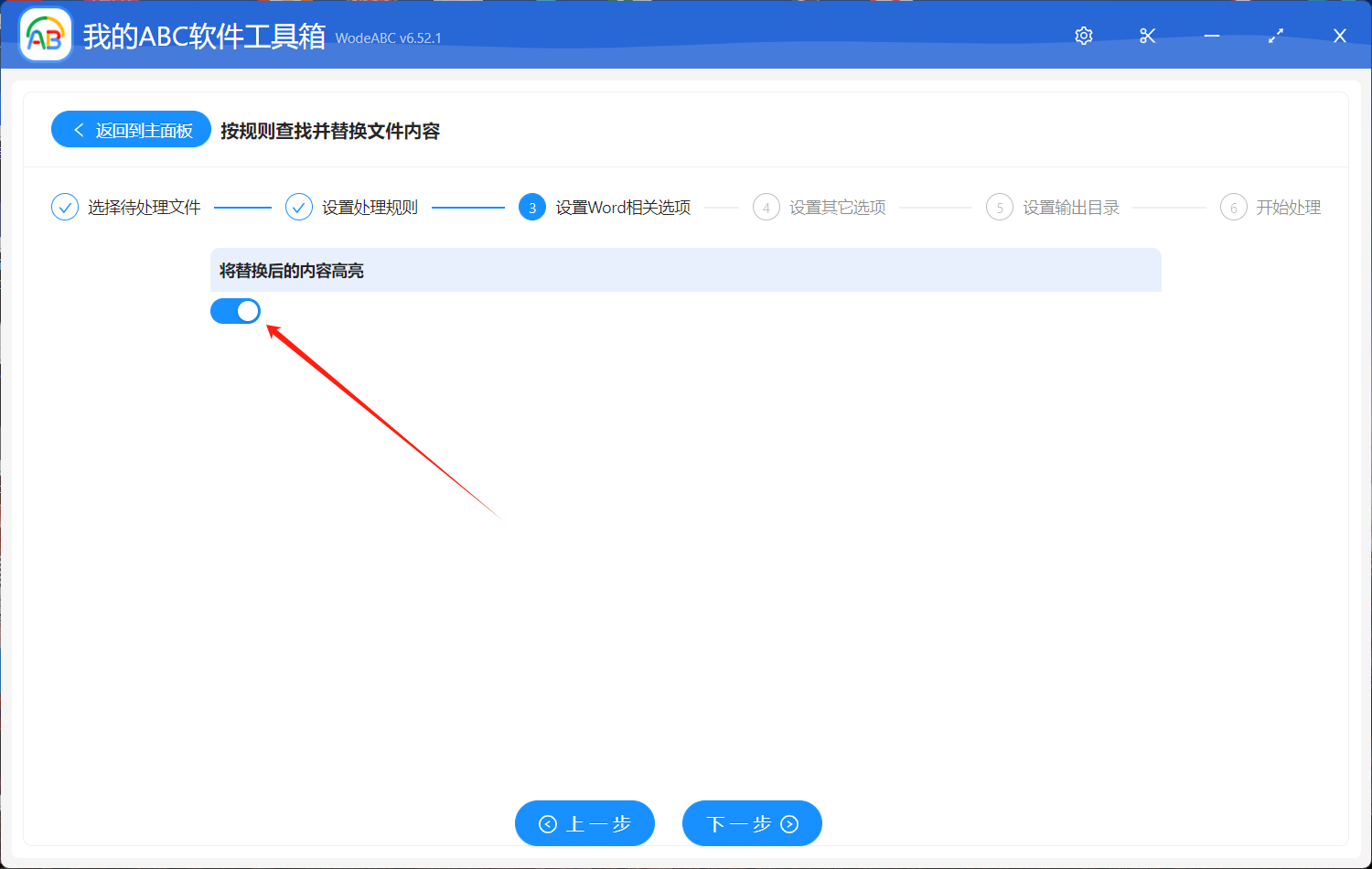
上面关键的几步设置好之后,我们继续点击下一步设置好输出目录。接着我们就只需要等待软件帮我们处理,等待软件处理完成之后,我们可以进入到输出目录打开 word 文档检查一下是不是我们设置好的关键词内容都已经被高亮显示了。这种高亮显示 word 文档指定内容是不是非常的快捷呢?
声明:网站中的图文、视频等内容均仅限于制作该内容时所使用的软件版本和操作环境,如后续因产品更新导致您的操作与网站上的内容不一致请以实际为准!